如何卸载Win10和Win11中的更新 卸载Win10和Win11中的更新的方法
更新时间:2021-12-29 10:39:11
微软为了更好地确保您的电脑安全且维持全新特性和作用,按时会发布一些升级,可是不是所有的升级全是有用的,会出现一些升级造成复印机无法打印出这些问题。那怎么卸载Windows10和Windows11中的自动更新呢?下边咱们就来看看。
方法如下:
通过Windows搜索或设置应用程序转到Windows更新。
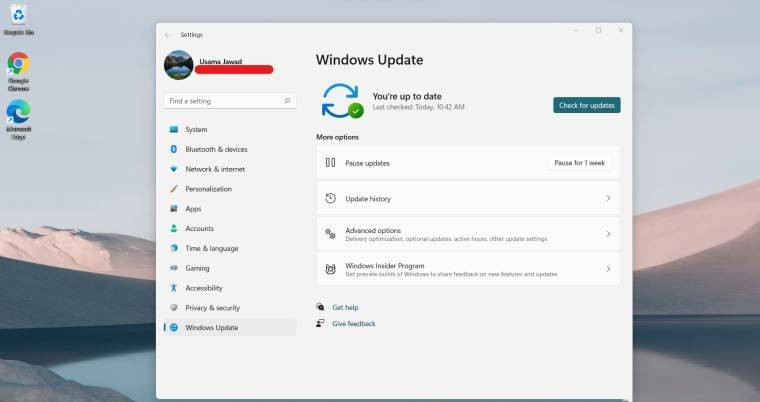
单击“更新历史记录”,这将向您显示配置上安装的更新的历史记录,您可以单击“了解更多”以针对每个更新执行此操作。
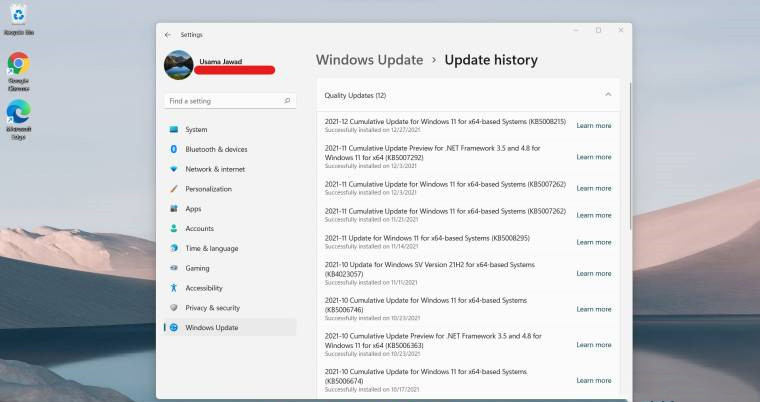
向下滚动到“相关设置”部分,您将在其中找到“卸载更新”选项。点击它。
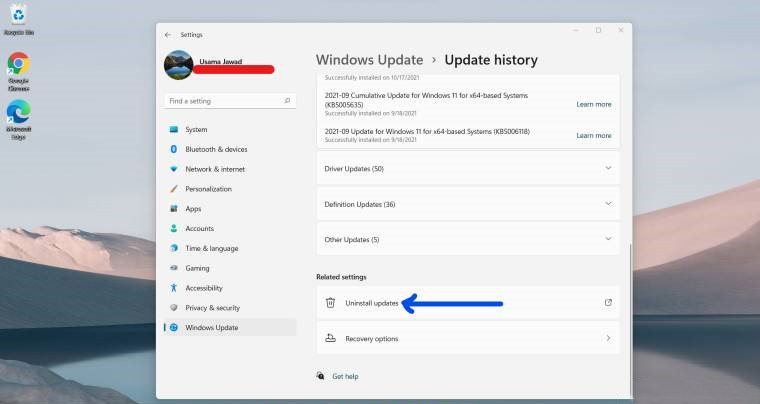
这将打开旧版控制面板,其中将显示您计算机上当前安装的所有更新的列表。双击您已验证为有问题的任何更新,这将显示一个对话框,询问您是否要卸载更新。单击是。
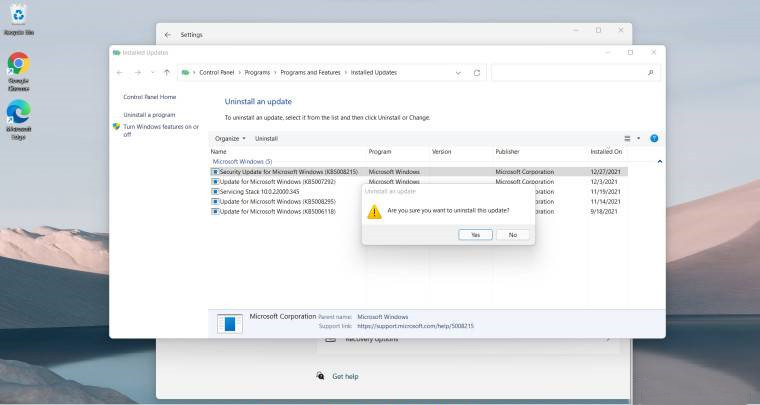
卸载更新时,您会看到一个进度条,等待几分钟完成。
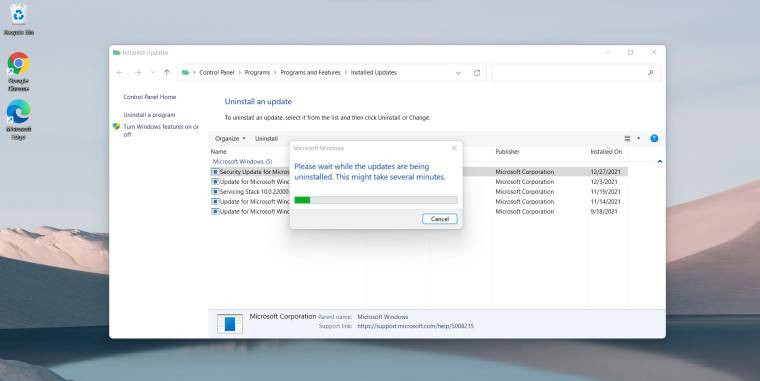
进度条填满后,系统会要求您立即或稍后重新启动PC以完成卸载过程。
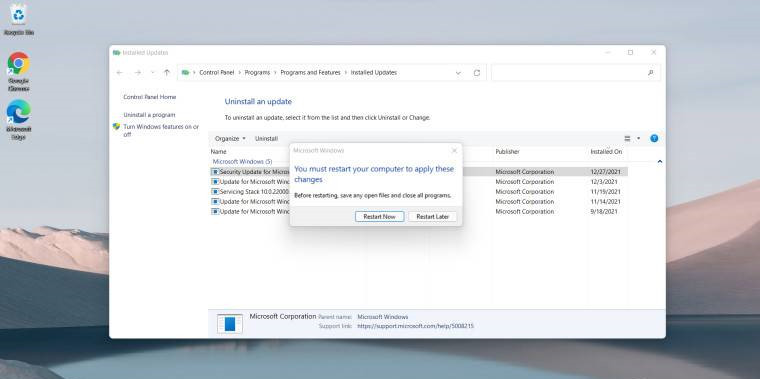
以后,如果你觉得你犯了一个错误或仍需要更新,你可以简单地点击检查更新的Windows更新一次。如果它仍然为您的配置提供,您可以像往常一样安装它,如下面的屏幕截图所示:
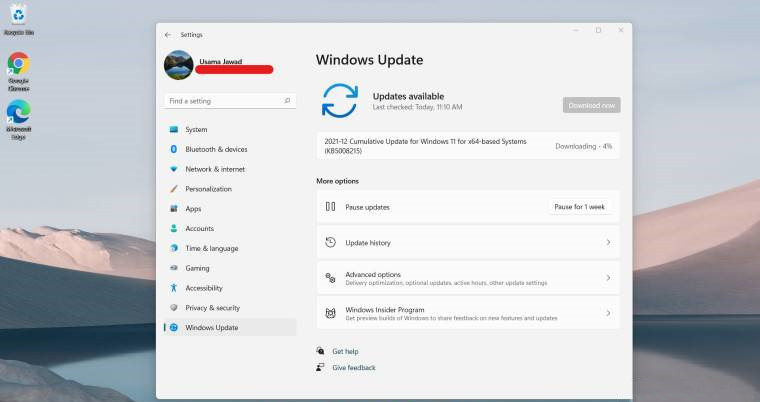
差不多就是这样,尽管设置应用程序和控制面板之间的重叠仍然很烦人,但这是一个简单的过程。
最新资讯
热门软件
最新专题
最近更新
-

如流官方版 v6.3.11.2
如流最新版下载是新一代人工智能技术办公室软件,如流支持办公协同,公司沟通交流更便捷,还能确保网络信息安全,如流支持一键提示信息,重要信息不会再错过了,高清电话免费打,不用添加好友也可以闲聊。 功能介绍 【沟通更高效】 企业通讯录,一手掌握,员
-

极客闪电启动官方版 v1.7.9
极客闪电启动官方版是桌面上开机启动项软件,可以保证一口气开启全部加上的软件,不占系统资源,使你迅速进到工作状态。协助用户对软件开展归类,有须要的用户可以下载极客闪电启动官方版。 使用方法 1、运行软件后在上方添加常用的应用程序,之后点击即可启
-

极客桌面官方版 v1.7.9
极客桌面官方版是一个仿Mac的美化桌面,重现MAC桌面,刷新你对传统式桌面的观点,分成标准模式和整洁方式,双模式桌面,一个让您诧异的清爽桌面! 软件特色 1.再现MAC经典Docker桌面,?覆你对传统桌面的看法 移植MAC Docker,在PC也能体验MAC桌面 2.双模式桌

















